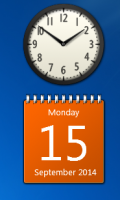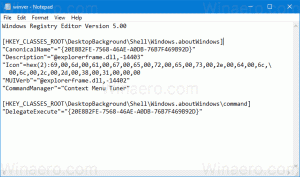Fixa Bluetooth i Windows 10 Build 15031
Windows 10 Build 15031, den senaste versionen av Creators Update släppt för Fast Ring Insiders, kommer med en bugg som hindrar Bluetooth från att aktiveras med Inställningar. Så här fixar du Bluetooth och får det att fungera i den versionen.
Annons
Det här problemet påverkar möjligheten att para enheter. Den är trasig och låter dig inte para ihop din telefon om du vill prova den nya Dynamic Lock-funktionen. Som en lösning kan du prova med Kontrollpanelen, varifrån parningsproceduren fungerar som förväntat. Om du föredrar inställningar och letar efter ett sätt att lösa problemet med inställningar, är det här vad du måste göra.

För att fixa Bluetooth i Windows 10 Build 15031måste du ersätta filen DeviceFlows. DataModel.dll i build 15031 med filer från en äldre version, vilket är Windows 10 Build 15025.
Detta kräver att du tar ägarskap och får full tillgång till filen C:\Windows\System32\DeviceFlows. DataModel.dll. Låt oss se i detalj hur det kan göras.
- Skaffa en kopia av DeviceFlows. DataModel.dll-fil från Windows 10 Build 15025. Lyckligtvis har jag fortfarande Windows 10 Build 15025 installerat i en virtuell dator och kan dela de nödvändiga filerna med dig.
Klicka här för att ladda ner DeviceFlows. DataModel.dll från Windows 10 Build 15025
Om du kör 64-bitars Windows 10-versionen behöver du filer från både x64- och x86-mappar. Om du kör 32-bitarsversionen behöver du bara använda filen från mappen "x86". - Alternativt kan du hämta filerna själv. När detta skrivs är Windows 10 build 15025 fortfarande tillgänglig för nedladdning på Microsofts officiella nedladdningssida. Du kan extrahera de nödvändiga filerna själv från den nedladdade ISO-filen.
Dubbelklicka på ISO-filen du laddade ner för att montera den och navigera till mappen "Källor". Öppna den enorma filen som heter "install.wim" med ett arkiv som 7-Zip. Där hittar du filen du behöver. - Ta äganderätten till den ursprungliga filen C:\Windows\System32\DeviceFlows. DataModel.dll. Se den här detaljerade guiden: Om du kör Windows 10 64-bit, ta även äganderätten till filen C:\Windows\SysWow64\DeviceFlows. DataModel.dll.
Jag kommer att använda min TakeOwnershipEx app för att göra detta.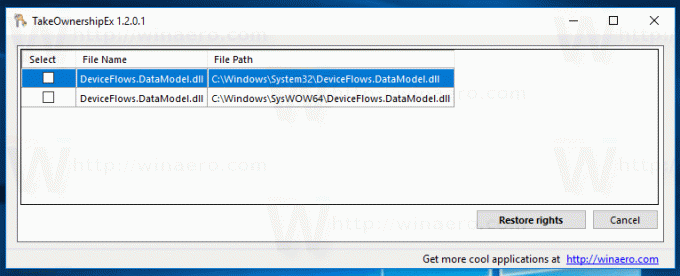
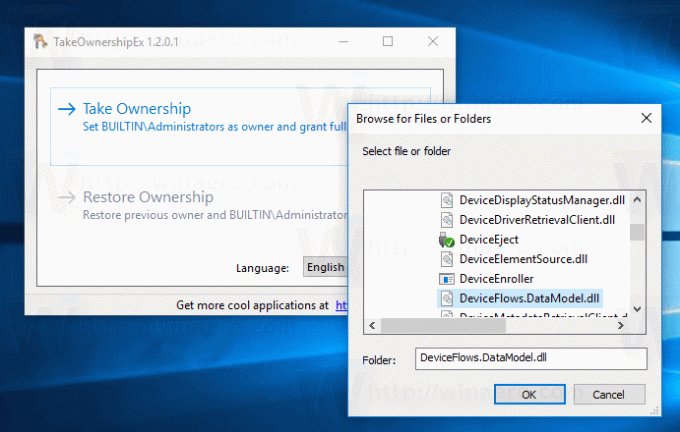
- Efter det byter du namn på C:\Windows\System32\DeviceFlows. DataModel.dll till C:\Windows\System32\DeviceFlows. DataModel.bak.
Om du kör Windows 10 64-bit, byt även namn på C:\Windows\SysWow64\DeviceFlows. DataModel.dll till C:\Windows\SysWow64\DeviceFlows. DataModel.bak
Bekräfta UAC-prompten om du uppmanas.
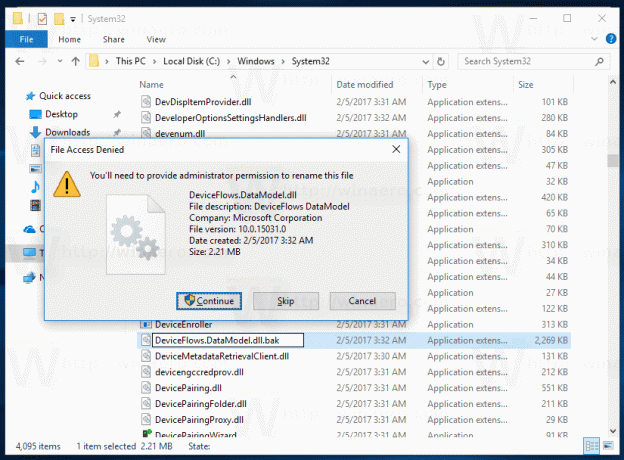

- Kopiera filen från Windows 10 Build 15025 i dess ställe. I fallet med 64-bitars Windows 10, kopiera filen från mappen x86 till mappen SysWOW64.

- Starta om Windows 10.
Nu, öppna Inställningar. Du bör också kunna para ihop dina Bluetooth-enheter i Devices \ Bluetooth och andra enheter om du vill prova ny dynamisk låsfunktion.
 Det är allt. Krediter för detta tips går till Rafael Rivera för sina ursprungliga fynd via Inuti Windows.
Det är allt. Krediter för detta tips går till Rafael Rivera för sina ursprungliga fynd via Inuti Windows.